对于计算机组件,技嘉主板是一种广泛使用的选择。如果您需要在技嘉主板上设置 u 盘启动,那么本指南将提供详细的说明。通过 php小编新一提供的逐步指南,您将轻松掌握如何将系统引导至 u 盘。本指南将帮助您克服 u 盘启动设置过程中的任何困难,并使您能够快速有效地完成任务。
技嘉主板bios设置u盘启动方法介绍
1、在电脑开机出现下面图片中标志的时候,按下电脑键盘的“DEL”键进入uefi bios界面,如图所示。
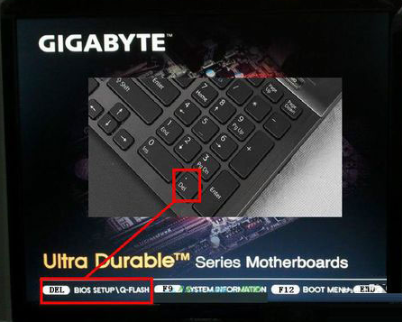
2、进入到uefi bios界面后,把右上角语言显示处设置为“简体中文”项,当然你要是觉得自己的英文水平错,也可以不设置,如图所示:
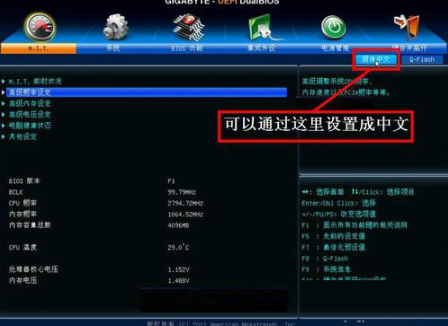
3,接着我们通过键盘上的左右方向键,移到菜单栏的“bios功能”按钮上边,我们要在这个选项下面进行U盘或光盘的启动设置。如图所示:
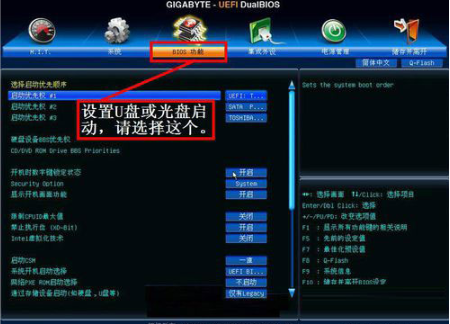
4,选择最上面这一项“启动优先权 #1”,然后按Enter键,会弹出一个窗口,在这里就可以看到U盘的名称,这个是以TOSH.开头,有的U盘是以king.开头。
5,如果电脑上有光驱也会在这里显示,如果要从光盘启动,就在这里选择光驱的名称,选择好以后,按Enter键进行确定。如图所示
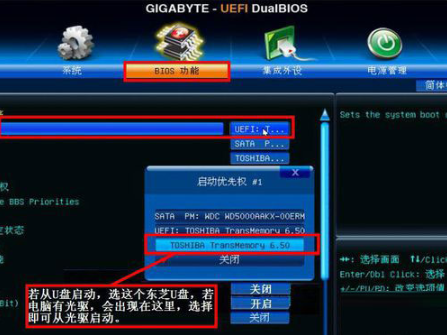
6,按下Enter确定键之后,退出小窗口,U盘就已经被选定成为了第一优先启动的项。如图所示;

7,最后按F10快捷键存储并离开uefi bios设置,在弹出的窗口中点击“是”按钮,如图所示:

以上就是技嘉主板bios如何设置u盘启动的详细内容,更多请关注php中文网其它相关文章!

每个人都需要一台速度更快、更稳定的 PC。随着时间的推移,垃圾文件、旧注册表数据和不必要的后台进程会占用资源并降低性能。幸运的是,许多工具可以让 Windows 保持平稳运行。

Copyright 2014-2025 https://www.php.cn/ All Rights Reserved | php.cn | 湘ICP备2023035733号